이 게시물은 해결 방법을 제공합니다. Outlook 라이브러리가 등록되지 않은 스크립트 오류 . Outlook은 Microsoft Office 제품군의 일부이며 전자 메일 보내기 및 받기, 예약 및 약속 및 모임에 대한 통신과 같은 기능을 제공합니다.
Library not registered은(는) 무슨 뜻인가요?
Office 앱의 '라이브러리가 등록되지 않음' 오류는 하나 이상의 필수 라이브러리가 제대로 등록되지 않았음을 나타냅니다. 이는 라이브러리 파일이 없거나 손상되었거나 응용 프로그램에서 액세스할 수 없는 경우에 발생할 수 있습니다.
Outlook 라이브러리가 등록되지 않음 오류 수정
Windows 컴퓨터에서 Outlook 라이브러리가 등록되지 않은 스크립트 오류를 수정하려면 다음 제안 사항을 따르십시오.
링크를 보내는 스카이프
- Microsoft 지원 및 복구 도우미 실행
- 아웃룩 옵션 확인
- 스크립트 오류 알림 비활성화
- Outlook 캐시 지우기
- 레지스트리에서 수정
- Outlook 복구
이제 자세히 살펴보겠습니다.
1] Microsoft 지원 및 복구 도우미 실행

클라이언트 서버 런타임 프로세스
Microsoft 지원 및 복구 도우미는 Office 365, Outlook, OneDrive 및 기타 Office 관련 문제를 해결하는 데 도움이 될 수 있습니다.
당신이 사용할 수있는 Outlook을 수정하기 위한 Microsoft 지원 및 복구 도우미의 고급 진단 문제.
2] Outlook 옵션 확인
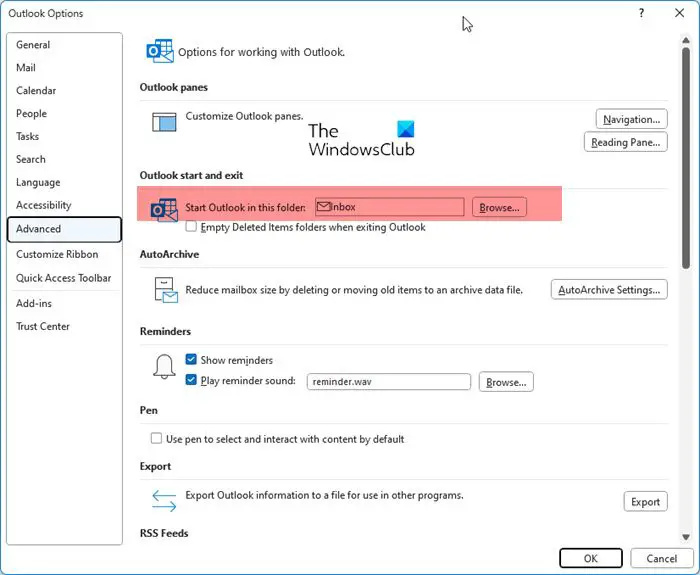
- 아웃룩 열기
- 파일 > 옵션을 선택합니다.
- 고급을 클릭하십시오
- 이 폴더에서 Outlook 시작 – 받은 편지함이 선택되어 있는지 확인합니다.
- 확인을 클릭하고 Outlook을 다시 시작하고 확인하십시오.
3] 스크립트 오류 알림 비활성화
이 오류가 표시되면 예/아니요를 선택할 수 있는 옵션이 제공됩니다. 아니오를 클릭하면 앞으로 이동하며 일반적으로 작업이 중지되지 않습니다.
원하는 경우 이 스크립트 오류 알림을 비활성화할 수 있습니다.
- 검색을 고소하는 인터넷 옵션 열기
- 고급 탭으로 전환
- 목록에서 찾아보기 섹션 찾기
- 스크립트 디버깅 비활성화(기타)를 선택합니다.
- 적용/확인을 클릭하고 종료합니다.
4] 아웃룩 캐시 지우기
Outlook 캐시 데이터가 손상되면 이 오류가 발생할 수 있습니다. Outlook 캐시 데이터를 지우고 오류가 수정되는지 확인하십시오. 방법은 다음과 같습니다.
수동으로 Windows 업데이트 재설정
- 누르세요 윈도우 키 + I 를 열려면 달리다 대화 상자.
- 다음을 입력하고 누르십시오 입력하다 .
%localappdata%\Microsoft\Outlook
- 이제 윈도우 키 + A 모든 파일을 선택한 다음 시프트 + 삭제 모든 파일을 영구적으로 삭제합니다.
5] 레지스트리에서 수정하기
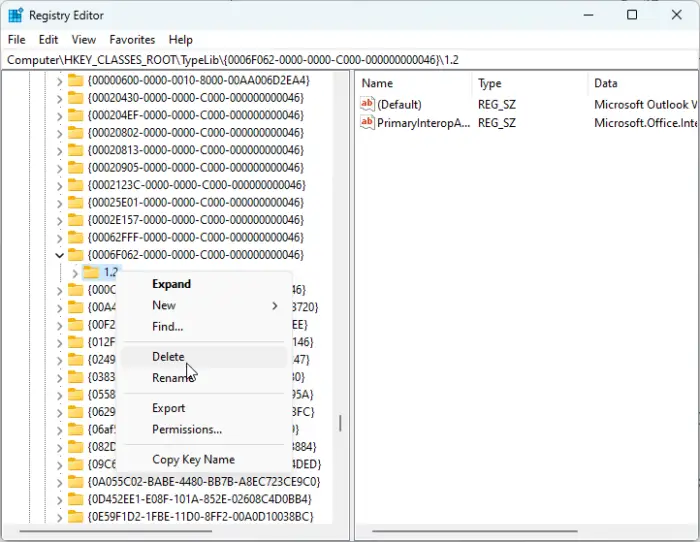
여전히 오류가 수정되지 않으면 레지스트리 편집기에서 일부 수정하면 도움이 될 수 있습니다. 방법은 다음과 같습니다.
- 누르세요 윈도우 키, 검색 등록 그리고 때리다 입력하다 .
- 레지스트리 편집기가 열리면 다음 경로로 이동합니다.
HKEY_CLASSES_ROOT\TypeLib\{0006F062-0000-0000-C000-000000000046} - 여기에서 마우스 오른쪽 버튼을 클릭하고 1.2 폴더를 클릭하고 삭제 .
- 레지스트리 편집기를 닫고 장치를 다시 시작한 다음 오류가 수정되는지 확인하십시오.
읽다: 어떻게 Windows에서 스크립트 오류 수정
6] 수리 전망
이러한 단계 중 어느 것도 도움이 되지 않으면 다음을 고려하십시오. Outlook 복구 . 대부분의 사용자가 이 오류를 극복하는 데 도움이 되는 것으로 알려져 있습니다. 방법은 다음과 같습니다.
- 누르다 윈도우 키 + I 설정을 엽니다.
- 클릭 앱 > 앱 및 기능 .
- 이제 아래로 스크롤하여 수리하려는 사무용 제품을 클릭하고 선택하십시오. 수정하다 .
- 딸깍 하는 소리 온라인 수리 화면의 지시를 따릅니다.
이 게시물이 도움이 되었으면 합니다.
읽다 : 스크립트 오류 및 런타임 오류 메시지 비활성화 윈도우에서
Outlook에서 계속 메모리 오류가 발생하는 이유는 무엇입니까?
시스템이 RAM 및 저장 공간과 같은 시스템 리소스가 부족한 경우 Outlook의 메모리 오류가 발생할 수 있습니다. 그러나 다른 응용 프로그램의 높은 리소스 사용량과 Outlook 데이터 파일 및 프로필에 문제가 있는 경우에도 발생할 수 있습니다.
wmv를 mp4 windows 10으로 변환
읽다: 수정 503 유효한 RCPT 명령이 DATA Outlook보다 선행해야 함 오류 .












